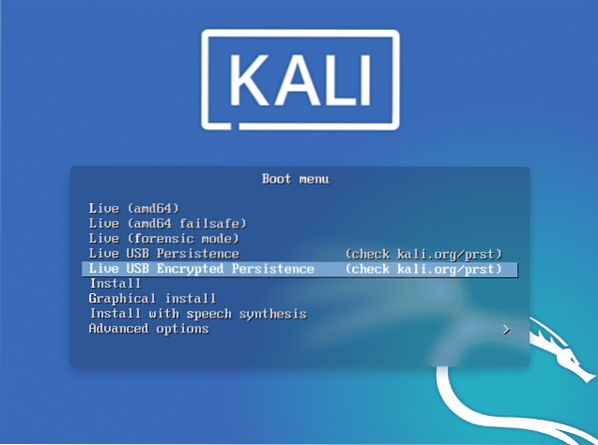
Pomocí informací uvedených v tomto článku můžete uchovávat soubory i po vypnutí počítače. Ve výchozím nastavení, pokud ukládáte soubory na zaváděcí USB, dojde ke ztrátě při vypnutí počítače. Důvodem je, že místo toho, aby se soubory ukládaly na naši jednotku USB, ukládají se místo toho do paměti, která se ztratí při vypnutí počítače. Pojem „trvalá jednotka“ tedy znamená, že můžete ukládat soubory do oddílu na jednotce a budete se k nim moci kdykoli vrátit. To je užitečné, pokud chcete ukládat věci, jako jsou protokoly a moduly hlášení pro soubory Metasploit nebo Python pro různé útoky, ale nemáte na novém zařízení nainstalovaný Kali Linux, například pevný disk. Může být mnohem jednodušší přenášet flash disk plné kopie systému Kali Linux na disk se všemi svými nástroji.
Stáhněte si obrázek Kali Linux 2020 (Live)
Pro vytrvalost USB Kali Linuxu budete potřebovat pero s minimálně 8 GB úložnou kapacitou a ISO obraz Kali Linuxu.
Obraz Kali Linux ISO si můžete stáhnout z Kali.org / stahování. Zobrazí se různé možnosti. Klikněte na „Kali Linux 64-Bit (Live)“ a spusťte stahování. Toto je 64bitový obraz IOS systému Kali Linux. Pokud vaše systémy podporují pouze 32bitové verze, můžete zahájit stahování výběrem 34bitového odkazu Kali Linux. Stáhněte si obrázek IOS podle svého systému. Pokud neznáte požadavky vašeho systému, stiskněte Okna + R. Do vyhledávacího pole zadejte „msinfo32“ a objeví se informace, které potřebujete vědět o vašem systému.
Napište Kali Linux 2020 Live ISO na USB
Universal USB Installer nebo UNetbootin je nástroj používaný k zápisu vaší ISO na USB disk. Tento článek vás naučí, jak používat Universal USB Installer k zápisu IOS.
Prvním krokem je instalace a spuštění instalačního nástroje UniverMenuSB. V nabídce klikněte na možnost Kali Linux. Dále procházejte KalMenu ve vašem systému. V nabídce klikněte na USB disk. Zaškrtněte políčko „Jednotka formátu Fat 32.“Posledním krokem je kliknutí na tlačítko„ Vytvořit “. Dokončení tohoto procesu bude nějakou dobu trvat.
Změňte velikost oddílu USB
Nyní budete muset nastavit oddíly, abyste mohli pokračovat v Kali Linux Persistence. Pro tento účel se používá správce oddílů. Můžete si vybrat správce oddílů podle vašich individuálních preferencí a vašich systémových požadavků. Nejlepším nástrojem, který vím pro konfiguraci oddílů, je Průvodce oddílem Minitool. Nainstalujte tento nástroj a spusťte jej ve vašem systému. Po spuštění nástroje vyberte „Správa disků a diskových oddílů.“
Jednotka USB obsahuje modrý mezerník. Klikněte pravým tlačítkem na tento panel a vyberte možnost „Změnit velikost.“
Vytvořte oddíl Persistence
Chcete-li uložit všechny vaše soubory, data a nastavení Kali, budete muset vytvořit oddíl pro trvalost. V tomto kroku klikněte pravým tlačítkem na možnost „Nepřiřazeno“ a stiskněte tlačítko „Vytvořit“. Klepněte na tlačítko „Ano“, pokud se zobrazí zpráva, že tento oddíl není Windows podporován. V systému souborů dostupném v nabídce klikněte na „EXT4“. Chcete-li pokračovat v procesu, zadejte na štítek oddílu „persistence“. Můžete použít libovolnou velikost oddílu, ale obvykle je nejlepší zvolit maximální velikost oddílu.
Posledním krokem je kliknout na „Použít“ a uložit změny. Tento proces bude také nějakou dobu trvat.
Spusťte Kali 2020 Live USB
Dalším krokem je zavedení Kali Live z USB do vašeho PC. Pokračujte v stisknutí tlačítka Shift spolu s tlačítkem restart v oknech. Stejnou funkci vám mohou pomoci také další klávesy, například tlačítka f12, f2, ESC nebo DEL. V nabídce Kali Linux vyberte možnost „Živý systém“.
Mount Persistence Partition
Dalším krokem je kontrola diskových zařízení a oddílu. Pro tento účel použijte fdisk.
Nejprve zadejte následující příkaz.
$ sudo fdisk --l
Najděte jednotku USB v jiném seznamu oddílů. Pod sloupcem typu bude pojmenován jako Linux.
Vytvořte mount s názvem „my_usb.„Podle těchto příkazů potvrďte typ svého zařízení. Mělo by to být sdb2; jinak nebude vytrvalost fungovat.
$ sudo mkdir -p / mnt / my_usb
Vytvořte novou perzistenci souboru.konf.
$ sudo nano / mnt / my_usb / persistence.konf
Do tohoto nového souboru zadejte následující příkaz.
$ / unie
Závěr
Nakonec je celý proces dokončen. Nyní můžete restartovat systém. Nezapomeňte vždy vybrat možnost Živý systém (vytrvalost, zkontrolujte kali.org / prst). Pomocí těchto kroků můžete uložit data a Kali Linux na USB a uložený systém můžete nosit s sebou kamkoli chcete. Doufám, že vám tento článek usnadní práci s etickým hackerstvím a testováním pera.
 Phenquestions
Phenquestions


